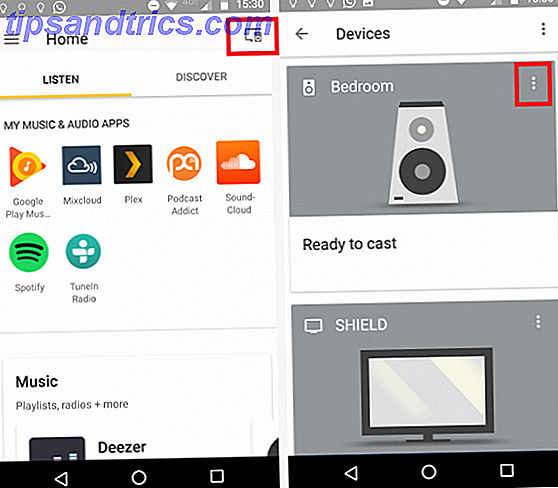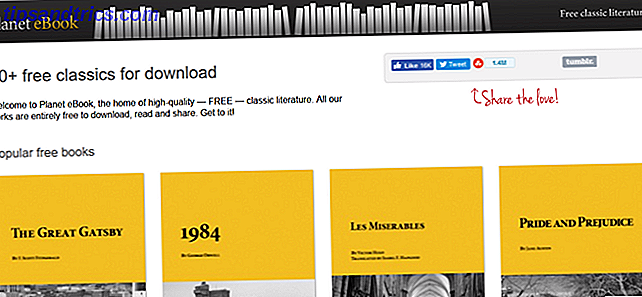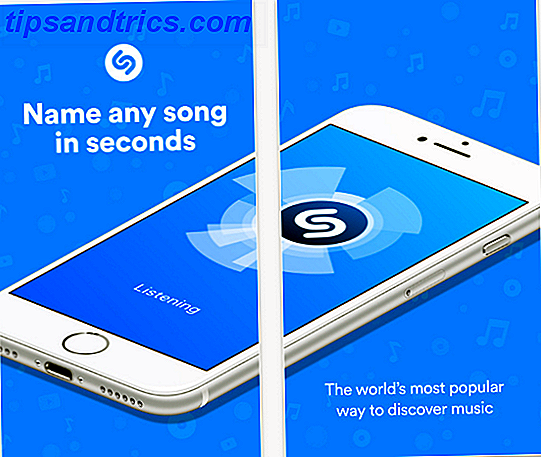Ogni anno Apple rilascia una nuovissima versione del suo sistema operativo Mac, introducendo nuove funzionalità e miglioramenti. Questi aggiornamenti sono gratuiti e puoi anche saltare sulla beta pubblica annuale se sei davvero appassionato.
Ma cosa succede se hai qualche Mac in casa e non hai voglia di scaricare più volte gigabyte di file di installazione? Una cosa che Apple non ti dice è come salvare il programma di installazione e perché potresti volerlo fare.
Fortunatamente è veramente facile da fare, e maneggevole anche se hai solo un Mac.
Perché salvare l'installer?
La ragione più ovvia per cui vuoi salvare l'installazione è a causa delle sue dimensioni. Mentre stai scaricando l'intero sistema operativo, piuttosto che un aggiornamento incrementale, l'aggiornamento può essere piuttosto grande. macOS Sierra è un download di 4.88 GB, che è di poco più di 80 minuti a una velocità modesta di 1 MB al secondo.
Inoltre, se ti piace saltare sul carro e scaricare immediatamente l'aggiornamento non appena disponibile, le velocità di trasferimento possono andare a rotoli mentre tutti gli altri fanno lo stesso. Quando finalmente si scarica l'installer, invece di scaricarlo di nuovo su ogni Mac, si dovrebbe invece salvare l'installer.
Questo file di installazione può anche essere utile in futuro se qualcosa dovesse andare storto con il tuo Mac e tu decidi di "ricominciare" e reinstallare macOS. Nonostante ciò che molti utenti Apple credono, i Mac non sono infallibili e macOS può fallire in qualsiasi momento proprio come Windows. Ci sono molte ragioni per cui il tuo Mac non si sveglierà dal suo sonno Mac non si avvia? Una guida passo passo per svegliarlo Mac non si avvia? Una guida passo passo per svegliarla Il tuo Mac non si avvia più? Non preoccuparti: qui c'è tutto quello che puoi fare per riportarlo in vita. Leggi altro, e spesso il modo più semplice è reinstallare il sistema operativo usando una penna USB.

È sempre meglio rendere questa chiavetta USB in anticipo Come installare Mac OS X utilizzando un'unità USB rimovibile Come installare Mac OS X utilizzando un'unità USB rimovibile Apple non fornisce uno strumento ufficiale per creare copie di avvio del proprio sistema operativo, ma questo non significa che non possa essere fatto. Leggi di più, supponendo che tu non abbia un altro Mac in casa che puoi usare quando le cose vanno male. Tieni presente che se devi avviare la modalità di ripristino per eseguire la procedura di reinstallazione, devi comunque eseguire questo download . È meglio mantenere il Mac supportato con Time Machine e tenere a portata di mano l'installer per risparmiare tempo.
Ricorda: se hai un Mac più vecchio che non supporta l'ultima versione di macOS, devi tenere a portata di mano il file di installazione pertinente quando si tratta di ripristinare il Mac. Puoi scaricare questo file su qualsiasi nuovo Mac, purché tu lo abbia nella cronologia degli acquisti, basta aprire il Mac App Store e premere Acquista .
Scarica macOS e salva l'installer
Avvia il Mac App Store e vai alla scheda Aggiornamenti per trovare l'ultima versione di macOS. Puoi anche trovarlo cercando per nome, e di solito appare anche sotto Link rapidi a destra della scheda In primo piano .
Scaricalo come faresti con qualsiasi altra app, inserisci la tua password ID Apple e attendi che il processo venga completato. L'installer si avvierà automaticamente una volta completato il download, ma resisterà alla necessità di installarlo immediatamente e chiuderlo.
Ricorda: macOS cancella il programma di installazione dopo averlo usato, quindi assicurati di aver salvato il programma di installazione prima di aggiornare la macchina corrente!
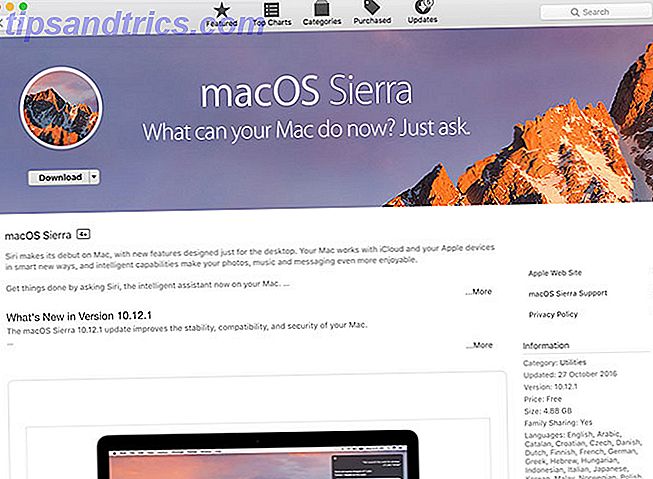
Trova il file di installazione intitolato Installa macOS Sierra (o qualunque altra sia la versione corrente del sistema operativo) nella cartella Applicazioni . Copia questo programma di installazione su un disco rigido di riserva, usalo per creare una chiavetta USB avviabile Come installare Mac OS X utilizzando un'unità USB rimovibile Come installare Mac OS X utilizzando un'unità USB rimovibile Apple non fornisce uno strumento ufficiale per creare avviabile copie del loro sistema operativo, ma ciò non significa che non possa essere fatto. Leggi altro, o invia AirDrop a qualsiasi altro computer compatibile Condividi file facilmente tra computer con AirDrop e due applicazioni simili [Mac] Condividi file facilmente tra computer con AirDrop e due applicazioni simili [Mac] Quante volte hai inviato un'email a te stesso, semplicemente per spostare un'immagine o un documento tra i computer? Spesso, l'unica alternativa ovvia è l'overkill chiaro, come la creazione di un server FTP temporaneo sul tuo ... Leggi altro nella tua famiglia.
Inserisci il file di installazione macOS Sierra nella cartella Applicazioni di qualsiasi Mac che desideri aggiornare ed eseguilo per eseguire l'aggiornamento.
Prima di installare
L'installazione di un nuovo sistema operativo è un importante aggiornamento e, sebbene la maggior parte delle installazioni proceda senza intoppi, c'è sempre la possibilità che qualcosa vada storto. Per questo motivo devi sempre eseguire il backup del tuo Mac con Time Machine Partition e Usa il tuo disco rigido della macchina del tempo per archiviare i file troppo in là e utilizzare il disco rigido della tua macchina del tempo per archiviare i file anche se il disco rigido del tuo Mac è piccolo e il tuo disco fisso della Time Machine è grande, potrebbe valere la pena di usare l'unità sia a scopo di backup che di archiviazione. Leggi di più prima di aggiornare macOS, per ogni evenienza.
Ci sono precauzioni da prendere prima di premere Installa per ridurre al minimo la possibilità di problemi: eseguire First Aid sul disco con Utility Disco, assicurando di avere abbastanza spazio libero o la creazione di un'unità USB nel caso in cui le cose vadano storte. Abbiamo qualche indicazione se il tuo Mac si arresta durante l'aggiornamento dei problemi di installazione di macOS Sierra? Risolvi i problemi comuni di aggiornamento di Mac MacOS Sierra Problemi di installazione? Risolvi i problemi comuni dell'aggiornamento Mac Come individuare un'installazione congelata? Cosa succede se il tuo Mac ha esaurito lo spazio a metà installazione? E come risolvi il problema quando non riesci più ad accedere al tuo computer? Leggi di più .
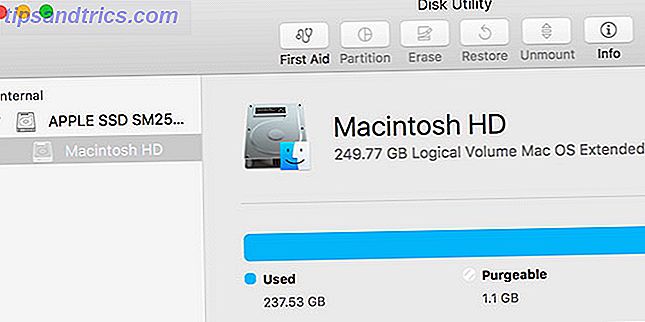
L'intero processo di installazione richiede circa 30 minuti e, al riavvio del Mac, potrai ricominciare a utilizzare il computer.
Che cosa succederà?
Scegli una rete Wi-Fi, accedi con il tuo ID Apple e accetta i termini e le condizioni aggiornati per iniziare a utilizzare l'ultima versione di macOS. Potrebbe inoltre essere richiesto di attivare eventuali nuove funzionalità incluse nel sistema operativo, come nel caso di Siri su macOS Sierra.
In genere, dopo qualsiasi installazione principale, è necessario verificare gli aggiornamenti tramite il Mac App Store, in particolare perché gli sviluppatori hanno bisogno di alcuni mesi per prepararsi alle nuove funzionalità. Aggiorna le app che non utilizzano Mac App Store separatamente, la maggior parte rileverà un aggiornamento e lo applicherà se disponibile. Dovrai anche collegare il disco fisso di Time Machine e impostare un nuovo punto di backup.
Se hai bisogno di procurarti software alternativo perché Apple ha fatto che hanno rotto le tue vecchie app El Capitan significa The End Of Mac Themes e Deep System Tweaks El Capitan significa The End Of Mac Themes e Deep System Tweaks Se ti piace personalizzare il tuo Mac, Yosemite potrebbe sii l'ultima versione di OS X che funziona per te. E questo è troppo male. Per saperne di più, la nostra migliore lista di software per Mac Le migliori app per Mac Le migliori app per Mac Dai client di posta elettronica alle utilità di sistema, i risparmiatori di tempo ai vantaggi della produttività; in questa pagina troverai il miglior software per Mac usato dallo staff e dai lettori di MakeUseOf. Leggi di più è un buon punto di partenza.
Avete un programma di installazione USB avviabile nascosto in un cassetto da qualche parte? E cosa ne pensi dell'ultima versione di macOS?
Articolo aggiornato da Tim Brookes il 23 novembre 2016.